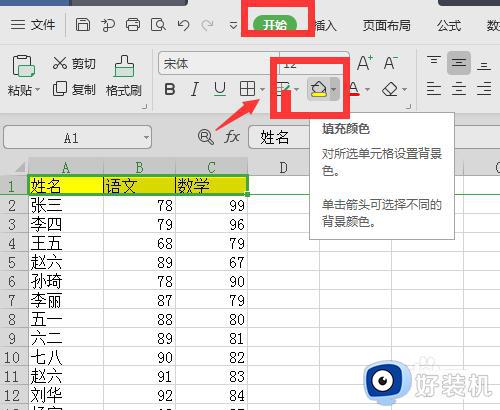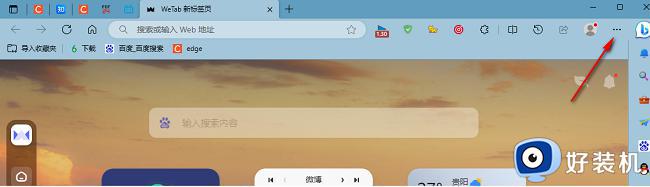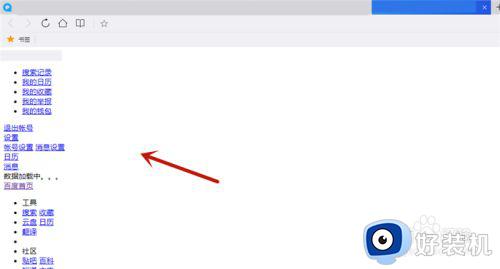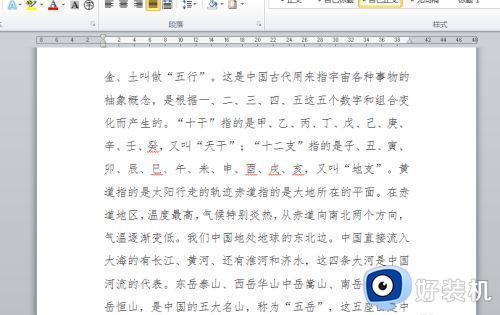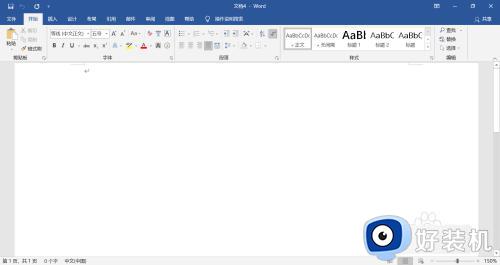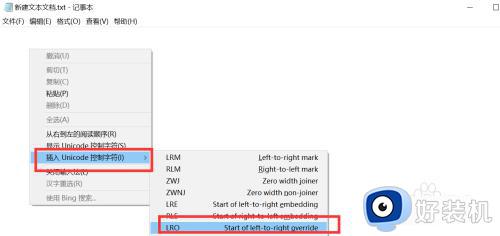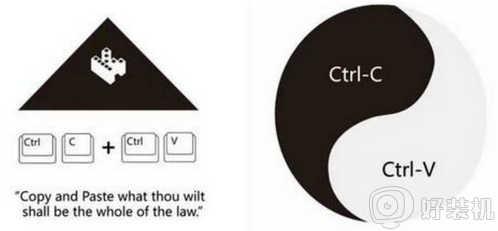网页复制的文字底色怎么去 从网页上粘贴的文字怎样去掉底色
时间:2021-09-28 09:52:05作者:huige
我们要查阅一些资料的时候,都会通过浏览器网页来进行查找,当看到一些有需要的文字内容时,就会进行复制,但是有小伙伴从网上复制一些文字的时候粘贴后发现有灰色的底色,看着不大舒服,那么要怎么去掉这些底色呢?本文这就给大家讲解一下从网页上粘贴的文字去掉底色的详细方法吧。
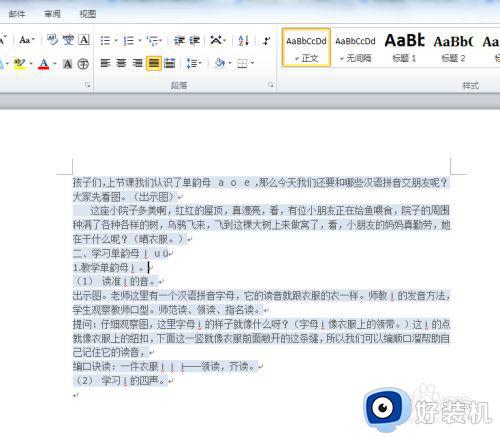
具体步骤如下:
1、打开Word文档,选中有底纹的文字,或者按ctl+A全选。
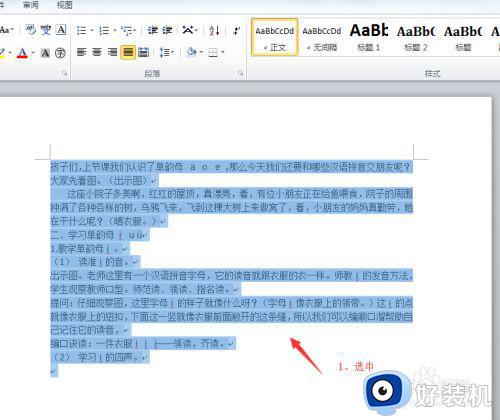
2、点击上方的段落里的底纹选项按钮,我们点击底纹图标旁边的倒三角形,我们可以在这里更改底纹的颜色,这里我们点无底纹。这样网页复制的文字的底纹就删除了。
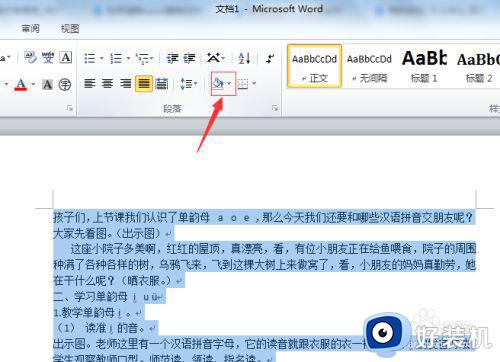
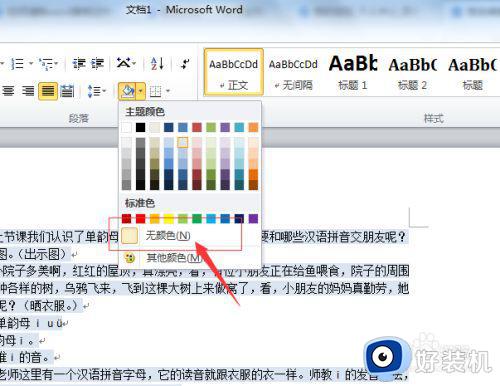
3、我们还可以在更改样式里清除格式的方法删除底纹。
我们还是先选中带底纹的文字,然后点击右上角样式选项卡右下角的小箭头,然后点击全部清除。
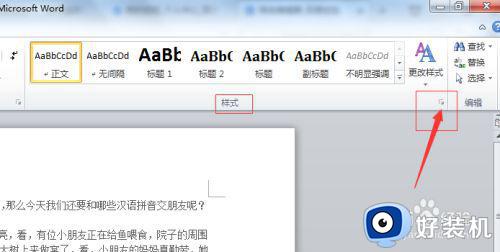
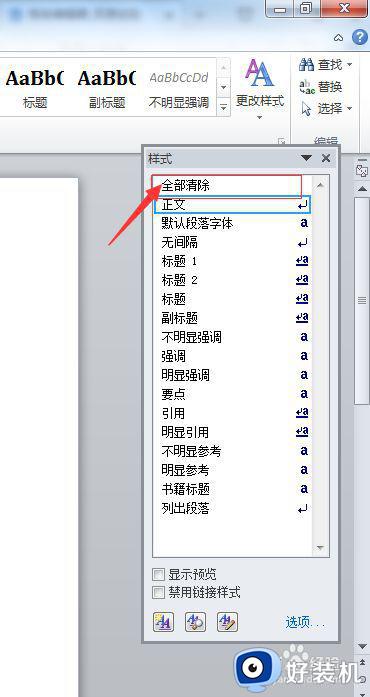
4、这样底纹也能清除。
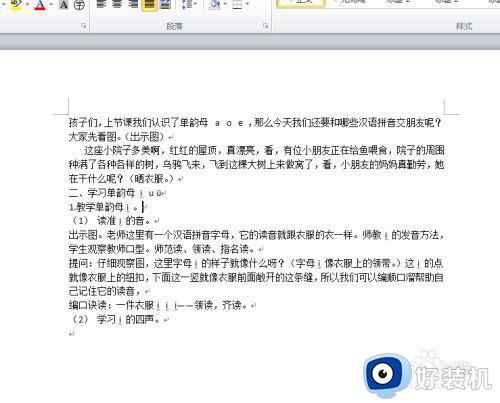
上述给大家讲解的就是从网页上粘贴的文字怎样去掉底色的详细方法,通过上面的方法来操作之后,底色就会消失不见了,有需要的用户们赶紧试试吧。